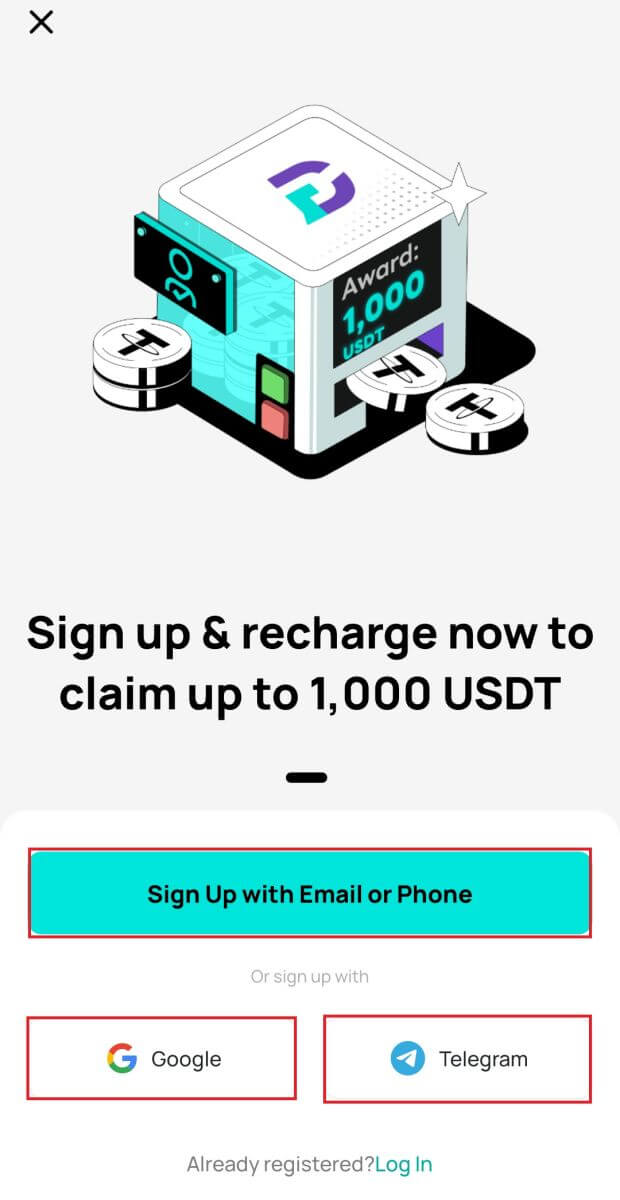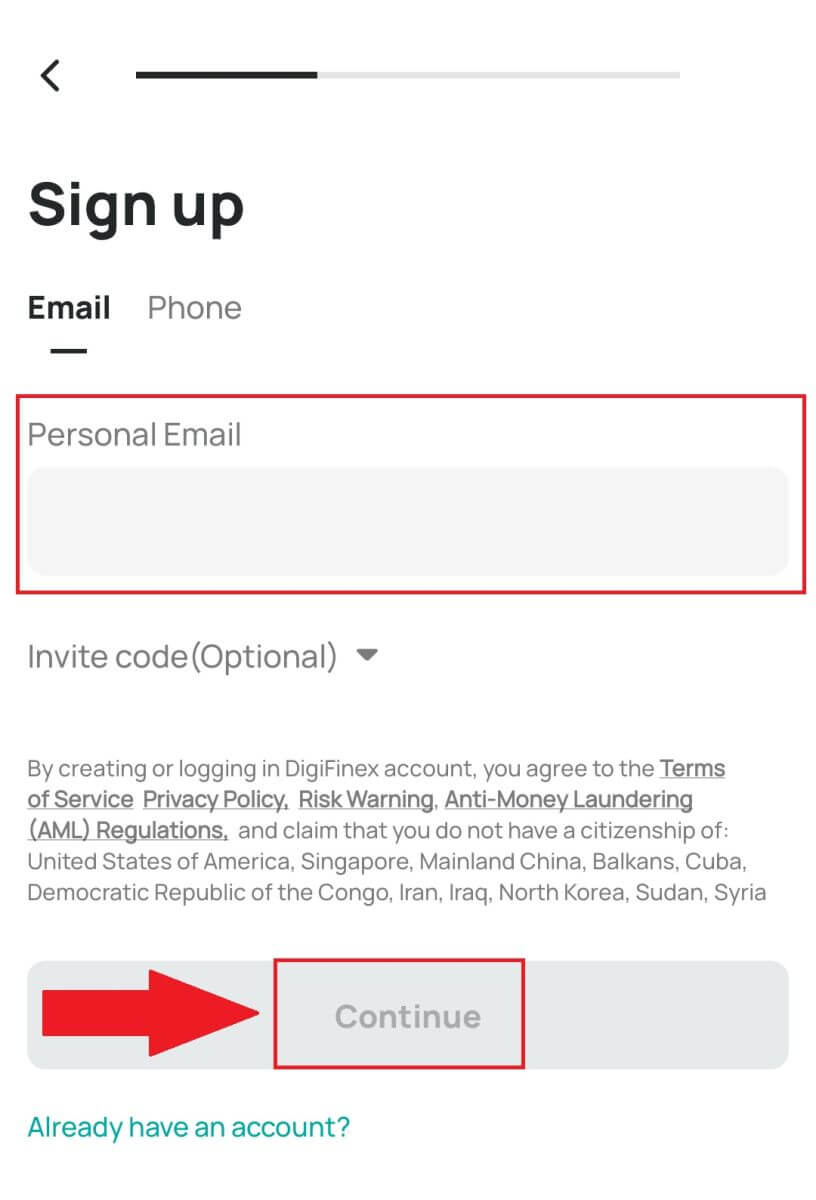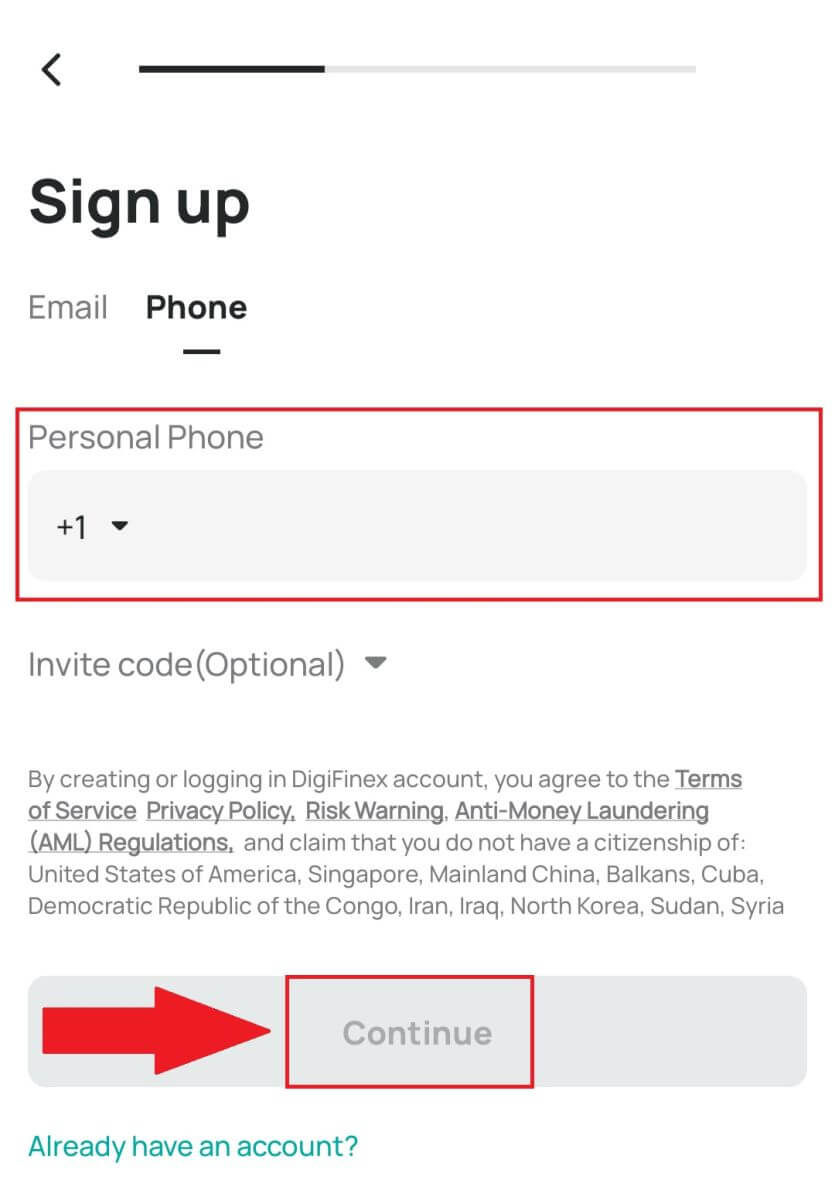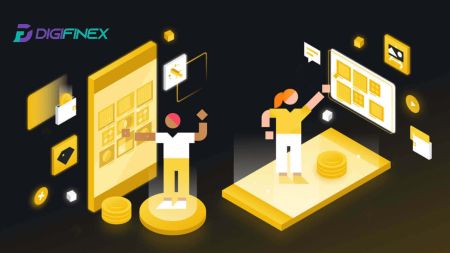ວິທີການລົງທະບຽນບັນຊີໃນ DigiFinex
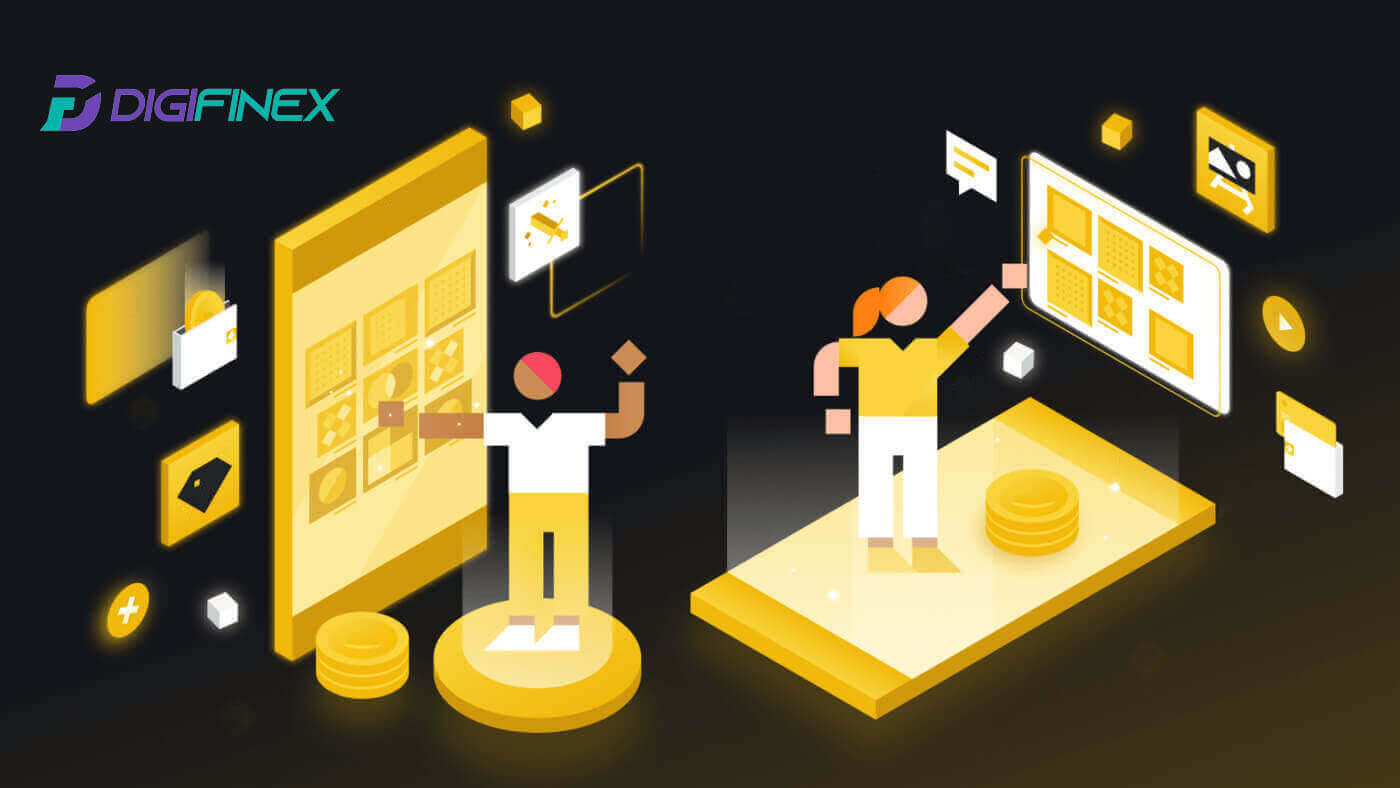
ວິທີການລົງທະບຽນບັນຊີໃນ DigiFinex ດ້ວຍເບີໂທລະສັບຫຼືອີເມວ
1. ໄປທີ່ ເວັບໄຊທ໌ DigiFinex ແລະຄລິກ [ລົງທະບຽນ] . 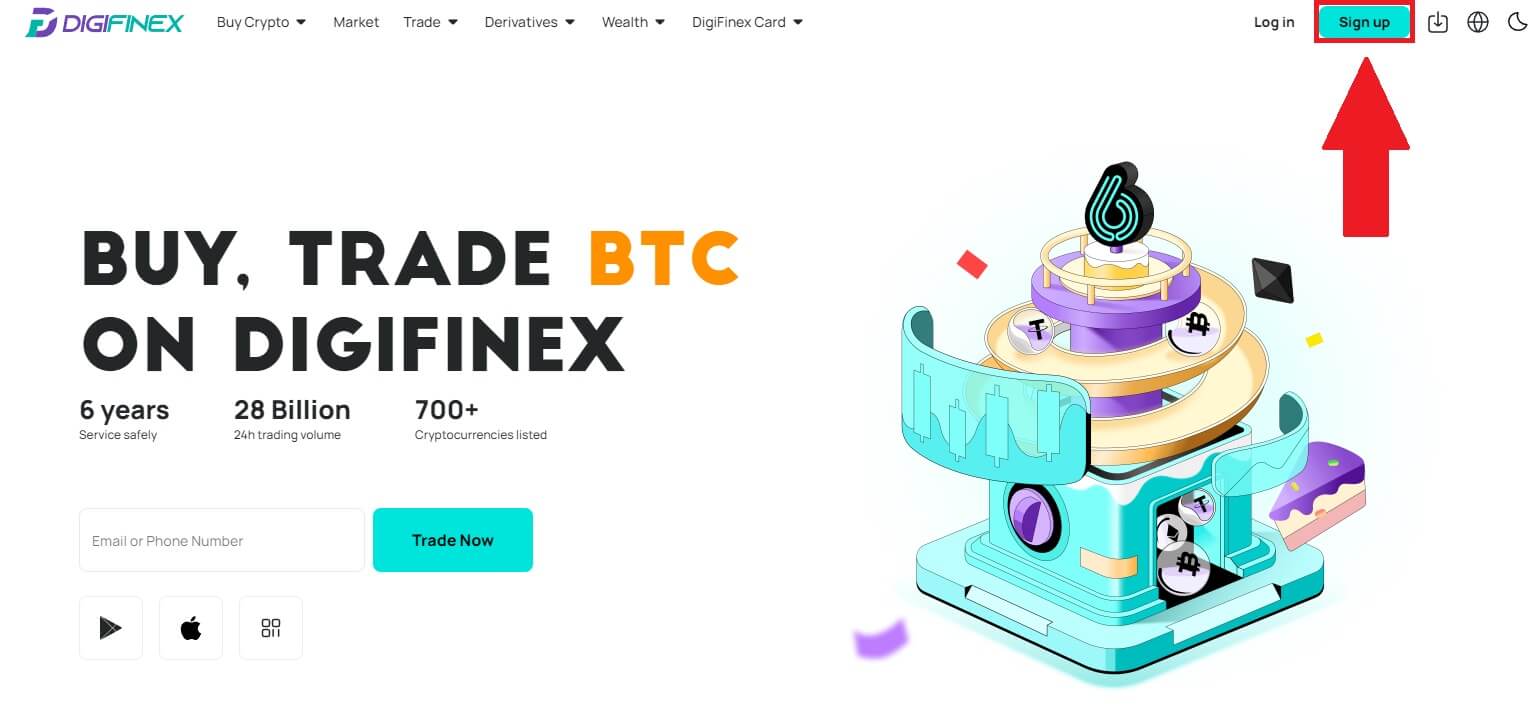
2. ເລືອກ [ທີ່ຢູ່ອີເມວ] ຫຼື [ເບີໂທລະສັບ] ແລະໃສ່ທີ່ຢູ່ອີເມວ/ເບີໂທລະສັບຂອງເຈົ້າ. ຈາກນັ້ນ, ສ້າງລະຫັດຜ່ານທີ່ປອດໄພສຳລັບບັນຊີຂອງທ່ານ.
ຫມາຍເຫດ:
ລະຫັດຜ່ານຂອງທ່ານຕ້ອງມີ ຢ່າງຫນ້ອຍ 8 ຕົວອັກສອນ , ລວມທັງຕົວພິມໃຫຍ່ຫນຶ່ງແລະຕົວເລກຫນຶ່ງ.
ອ່ານ ແລະຕົກລົງເຫັນດີກັບເງື່ອນໄຂການໃຫ້ບໍລິການ ແລະນະໂຍບາຍຄວາມເປັນສ່ວນຕົວ, ຈາກນັ້ນຄລິກ [ສ້າງບັນຊີ].
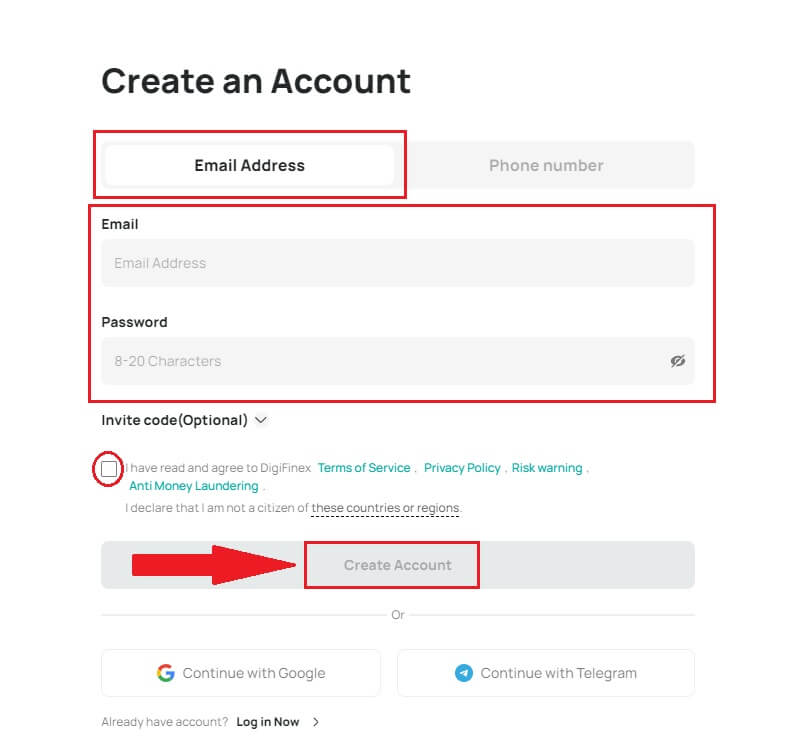
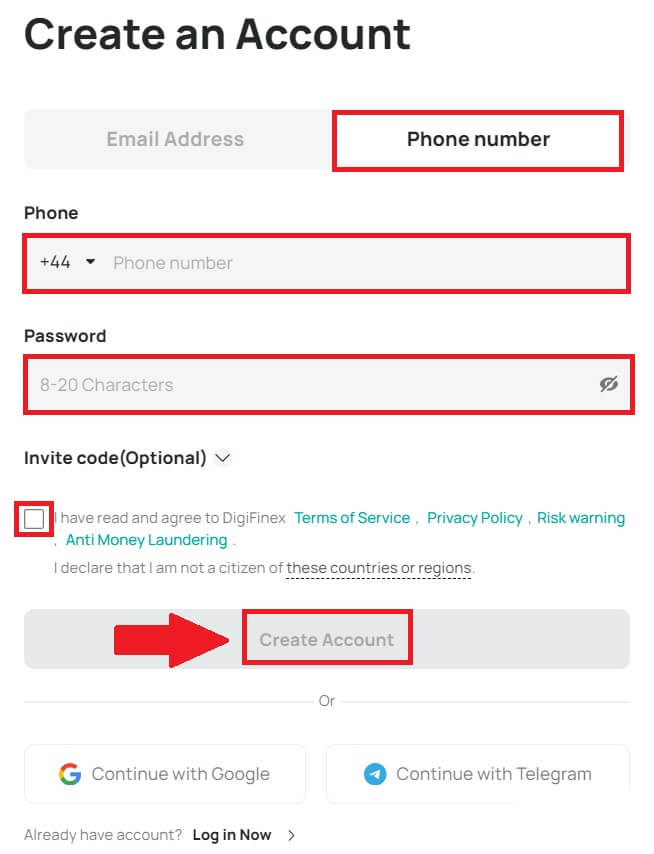
3. ຄລິກ [ສົ່ງ] ແລະທ່ານຈະໄດ້ຮັບລະຫັດຢືນຢັນ 6 ຕົວເລກໃນອີເມວ ຫຼືໂທລະສັບຂອງທ່ານ. ໃສ່ລະຫັດແລ້ວຄລິກ [ເປີດໃຊ້ບັນຊີ] . 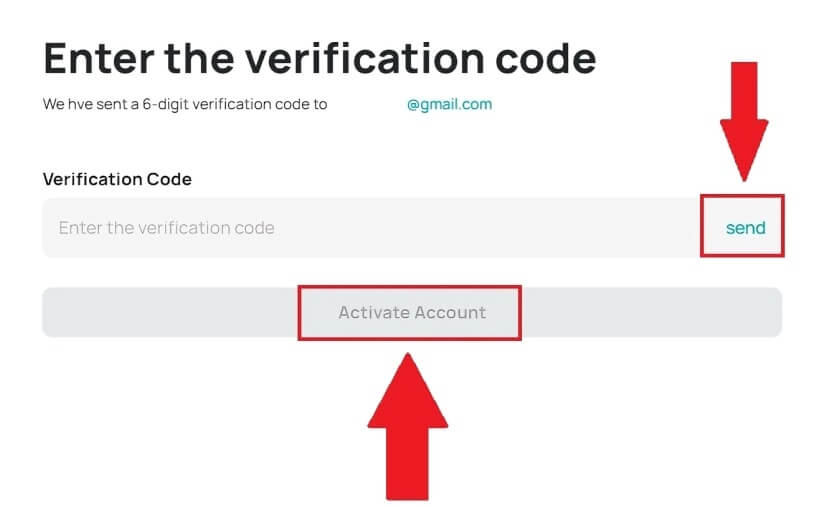
4. ຂໍສະແດງຄວາມຍິນດີ, ທ່ານໄດ້ລົງທະບຽນສົບຜົນສໍາເລັດໃນ DigiFinex. 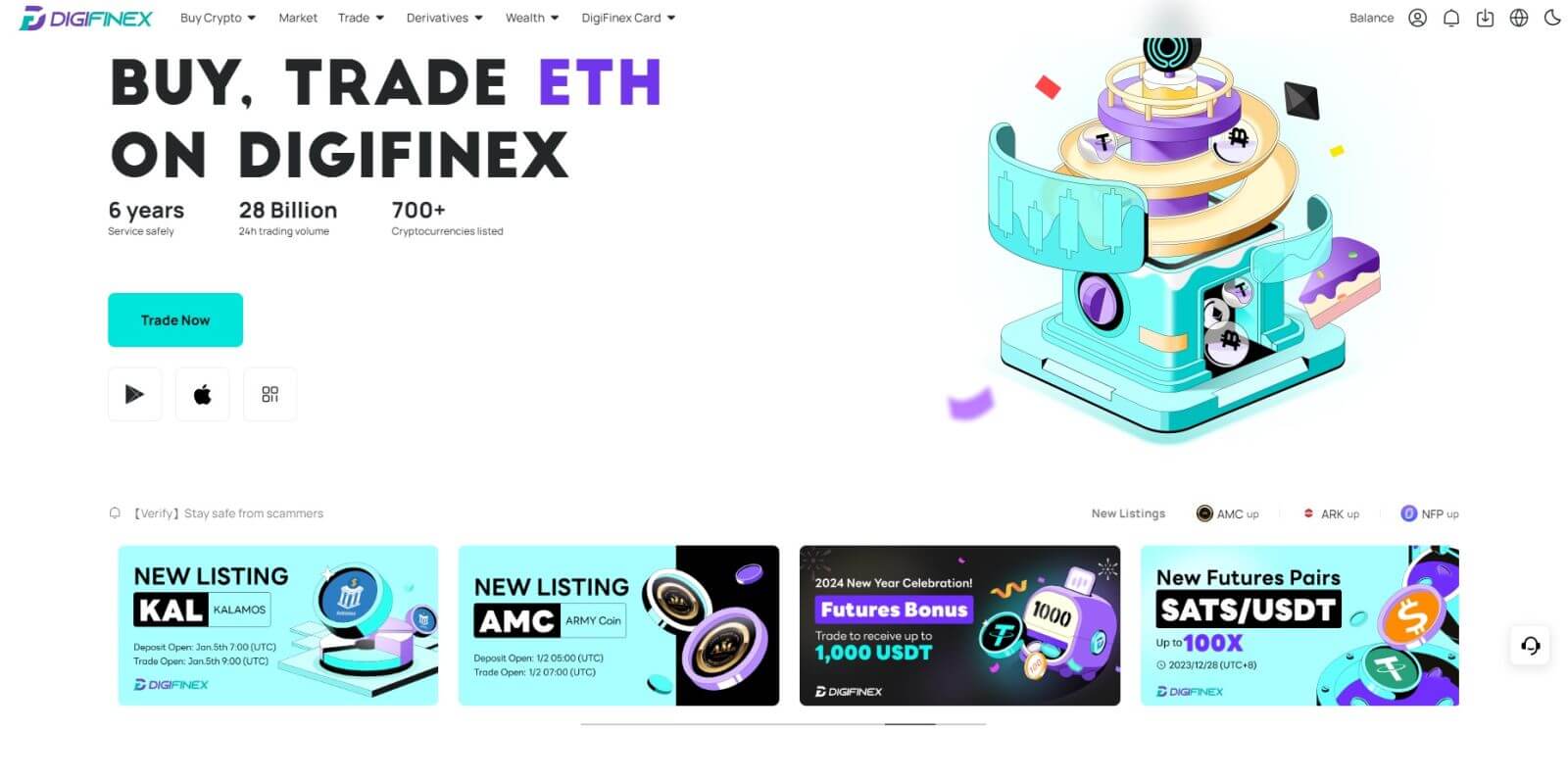
ວິທີການລົງທະບຽນບັນຊີໃນ DigiFinex ກັບ Google
1. ໄປທີ່ ເວັບໄຊທ໌ DigiFinex ແລະຄລິກ [ລົງທະບຽນ].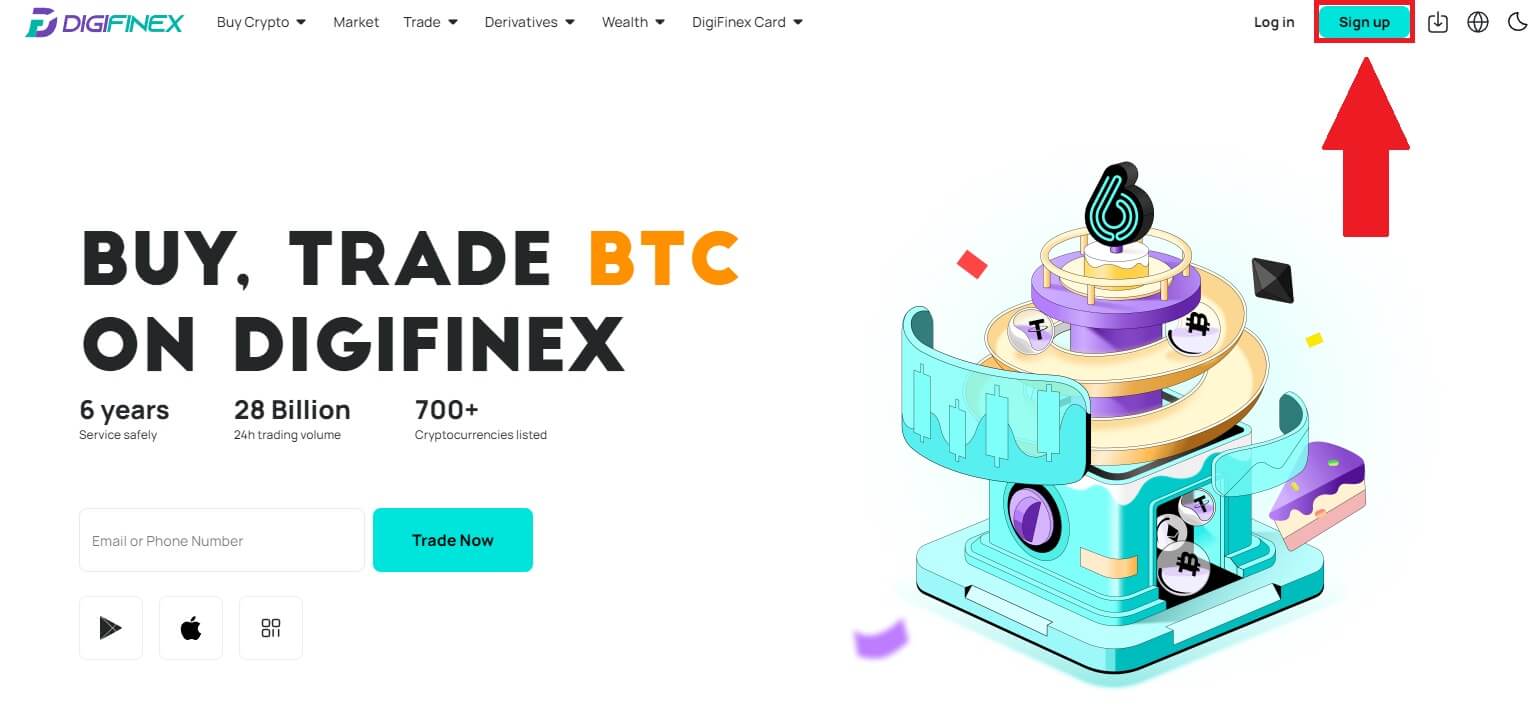
2. ຄລິກທີ່ ປຸ່ມ [ສືບຕໍ່ກັບ Google] . 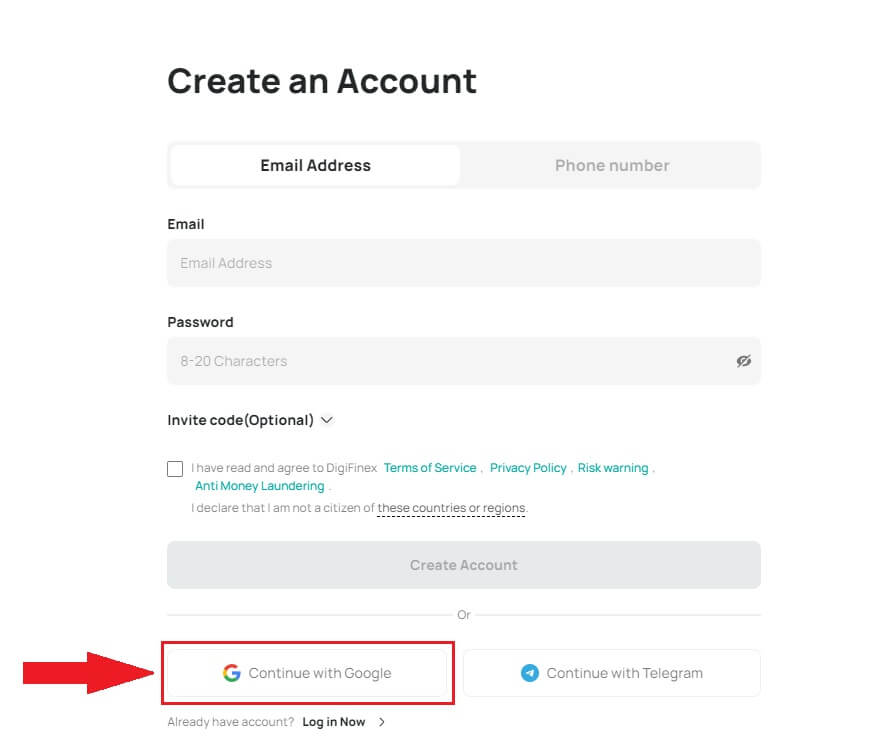
3. ປ່ອງຢ້ຽມເຂົ້າສູ່ລະບົບຈະໄດ້ຮັບການເປີດ, ບ່ອນທີ່ທ່ານຈະຕ້ອງໄດ້ໃສ່ທີ່ຢູ່ອີເມວຫຼືເບີໂທລະສັບຂອງທ່ານແລະໃຫ້ຄລິກໃສ່ [Next] .
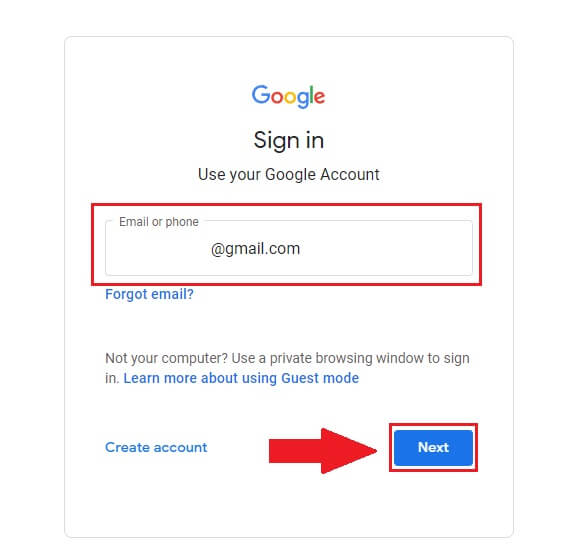
4. ໃສ່ລະຫັດຜ່ານສໍາລັບບັນຊີ Gmail ຂອງທ່ານແລະຄລິກ [ ຕໍ່ໄປ] . 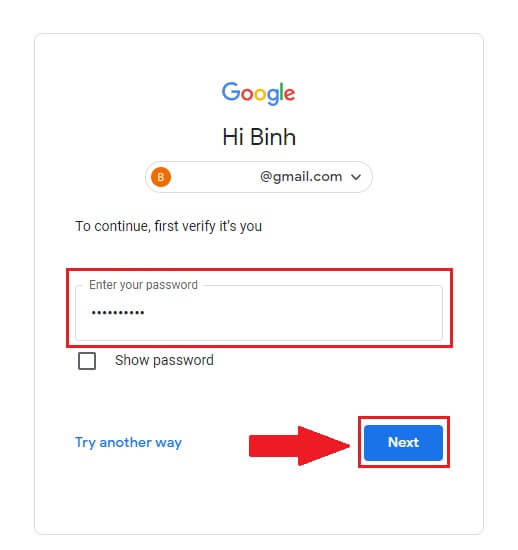
5. ຫຼັງຈາກນັ້ນ, ໃຫ້ຄລິກໃສ່ [ຢືນຢັນ] ເພື່ອສືບຕໍ່ການລົງທະບຽນກັບບັນຊີ Google ຂອງທ່ານ.
6. ໃສ່ລະຫັດຢືນຢັນແລ້ວຄລິກໃສ່ [Confirm] ເພື່ອສໍາເລັດການລົງທະບຽນບັນຊີຂອງທ່ານ.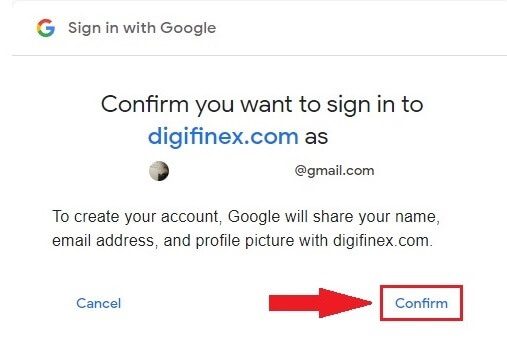
ຫມາຍເຫດ:
- ທ່ານຕ້ອງຄລິກໃສ່ [ສົ່ງ] ເພື່ອຮັບລະຫັດຢືນຢັນທີ່ຈະຖືກສົ່ງໄປຫາບັນຊີ Google ຂອງທ່ານ.
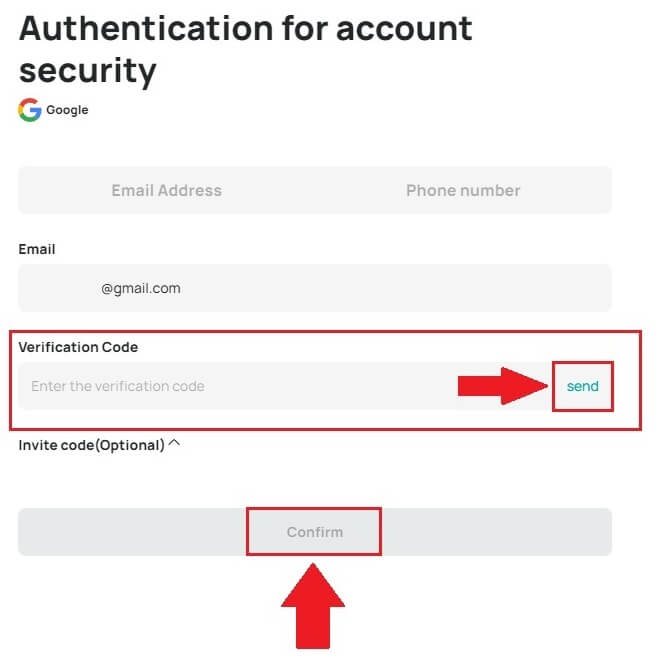
7. ຂໍສະແດງຄວາມຍິນດີ, ທ່ານໄດ້ລົງທະບຽນສົບຜົນສໍາເລັດໃນ DigiFinex.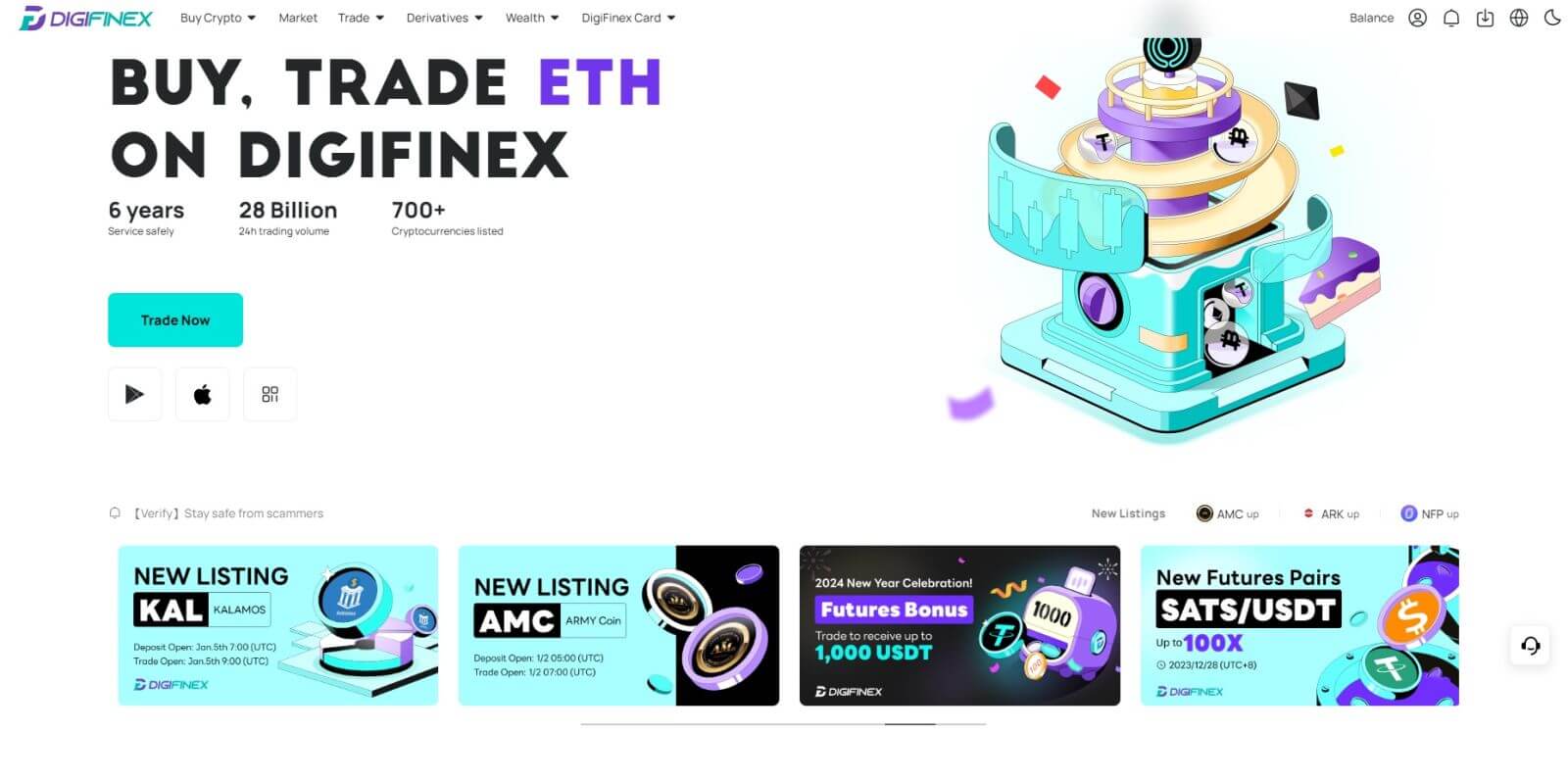
ວິທີການລົງທະບຽນບັນຊີໃນ DigiFinex ດ້ວຍ Telegram
1. ໄປທີ່ ເວັບໄຊທ໌ DigiFinex ແລະຄລິກ [ລົງທະບຽນ].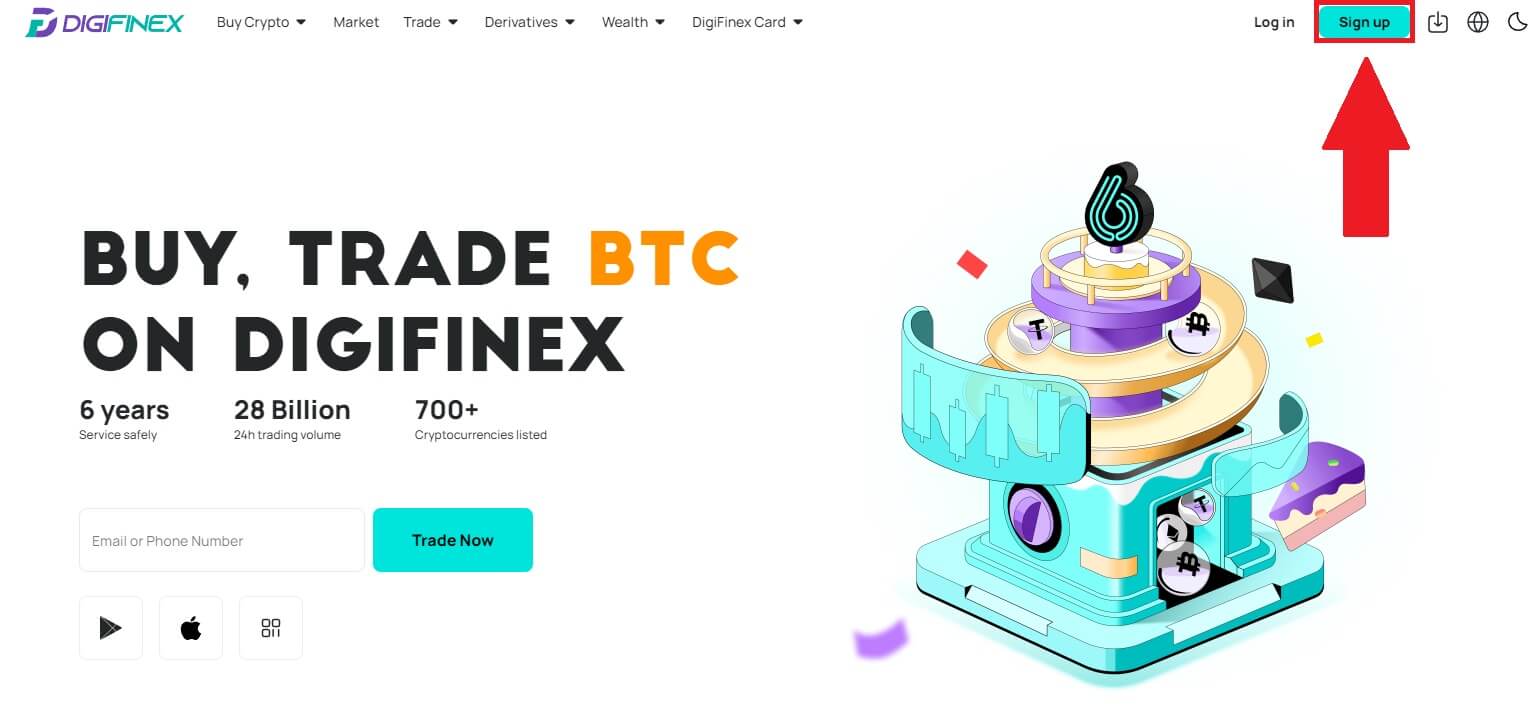
2. ຄລິກທີ່ປຸ່ມ [ Telegram ].
ຫມາຍເຫດ:
- ໝາຍຕິກໃສ່ປ່ອງເພື່ອອ່ານ ແລະຕົກລົງເຫັນດີກັບເງື່ອນໄຂການໃຫ້ບໍລິການ ແລະນະໂຍບາຍຄວາມເປັນສ່ວນຕົວ, ຈາກນັ້ນແຕະ [ Telegram ].
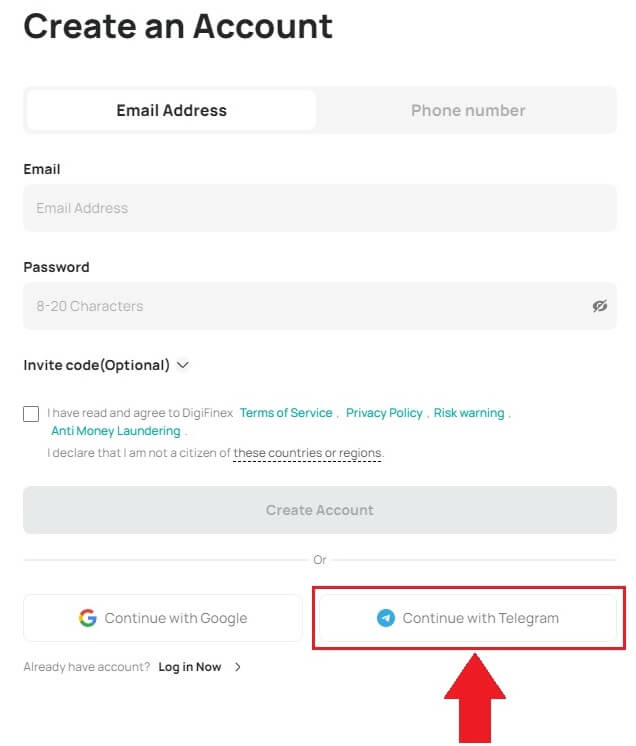
3. ເລືອກເຂດເບີໂທລະສັບຂອງທ່ານ, ຫຼັງຈາກນັ້ນໃສ່ເບີໂທລະສັບຂອງທ່ານຂ້າງລຸ່ມນີ້ແລະໃຫ້ຄລິກໃສ່ [NEXT] . 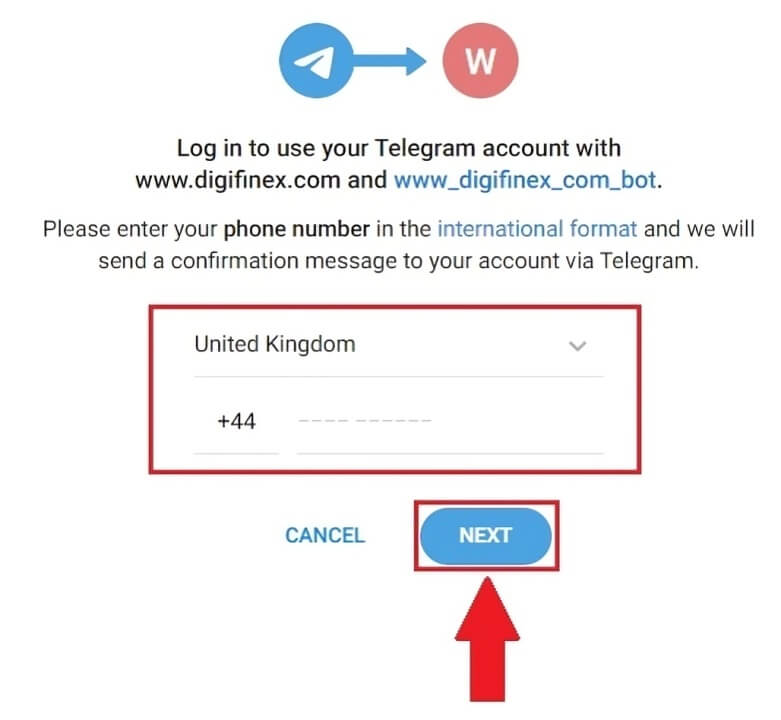
4. ອະນຸຍາດໃຫ້ DigiFinex ເຂົ້າເຖິງຂໍ້ມູນ Telegram ຂອງທ່ານໂດຍການຄລິກໃສ່ [ຍອມຮັບ] . 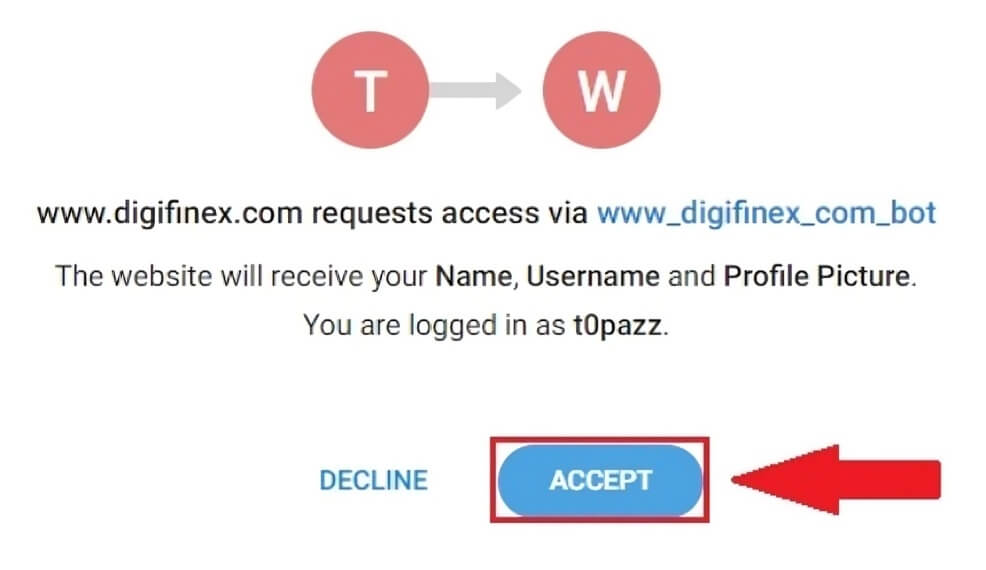
5. ກະລຸນາໃສ່ທີ່ຢູ່ອີເມວຂອງທ່ານ.
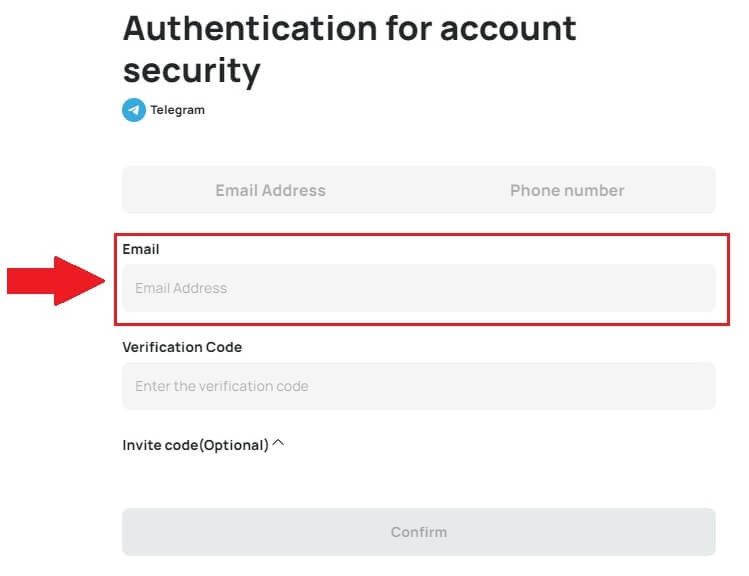
6. ຕັ້ງລະຫັດຜ່ານຂອງທ່ານ. ທ່ານຈະໄດ້ຮັບລະຫັດຢືນຢັນ 6 ຕົວເລກໃນອີເມວຂອງທ່ານ. ໃສ່ລະຫັດແລ້ວຄລິກ [ຢືນຢັນ] .
ຫມາຍເຫດ:
ລະຫັດຜ່ານຂອງທ່ານຕ້ອງມີ ຢ່າງຫນ້ອຍ 8 ຕົວອັກສອນ , ລວມທັງຕົວພິມໃຫຍ່ຫນຶ່ງແລະຕົວເລກຫນຶ່ງ. 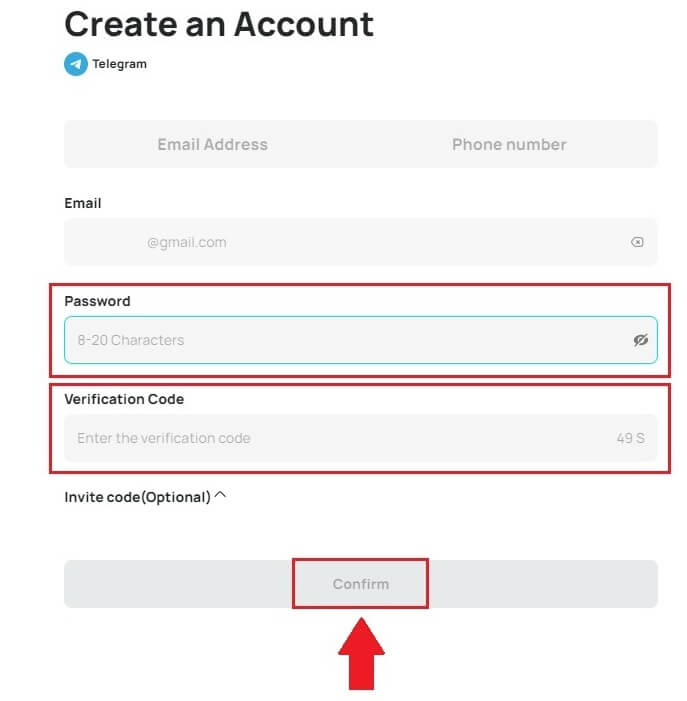
7. ຂໍສະແດງຄວາມຍິນດີ, ທ່ານໄດ້ລົງທະບຽນສົບຜົນສໍາເລັດໃນ DigiFinex. 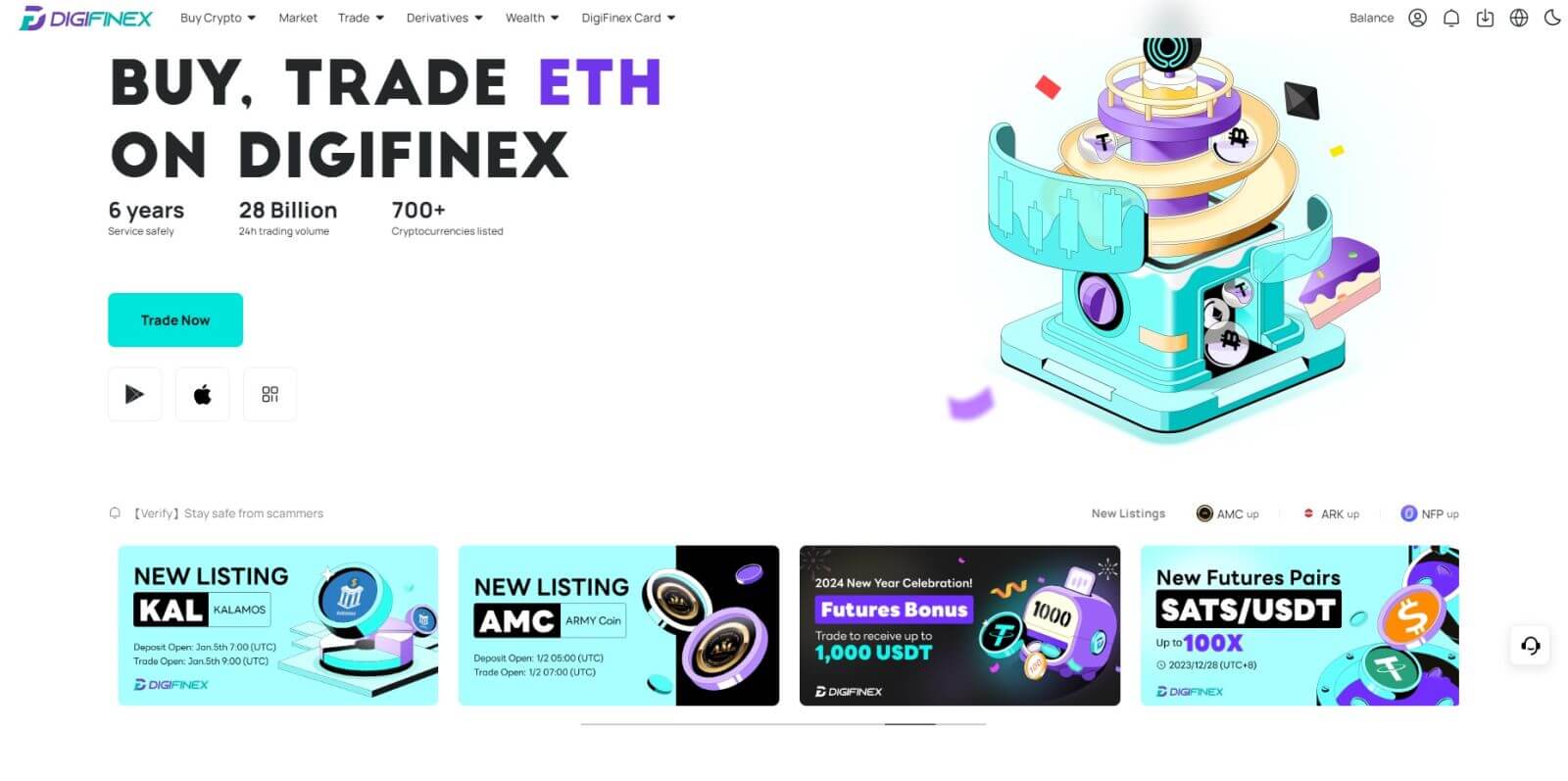
ວິທີການລົງທະບຽນໃນ DigiFinex App
1. ທ່ານຈໍາເປັນຕ້ອງຕິດຕັ້ງແອັບພລິເຄຊັນ DigiFinex ເພື່ອສ້າງບັນຊີໃນ Google Play Store ຫຼື App Store . 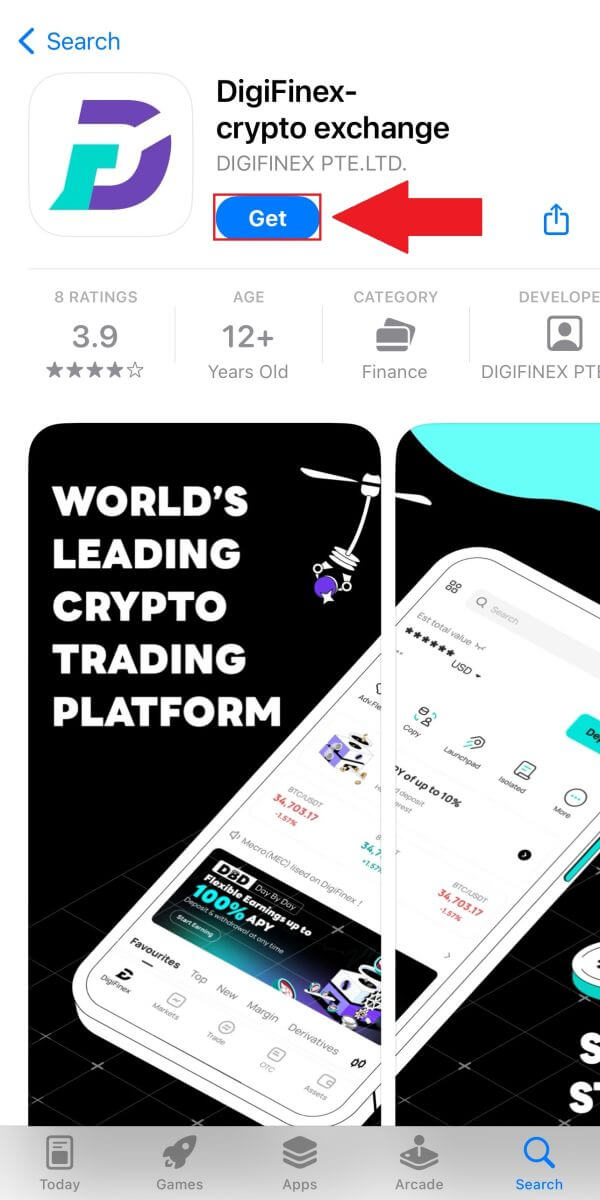
2. ເປີດແອັບ DigiFinex ແລະແຕະ [ເຂົ້າສູ່ລະບົບ/ລົງທະບຽນ] . 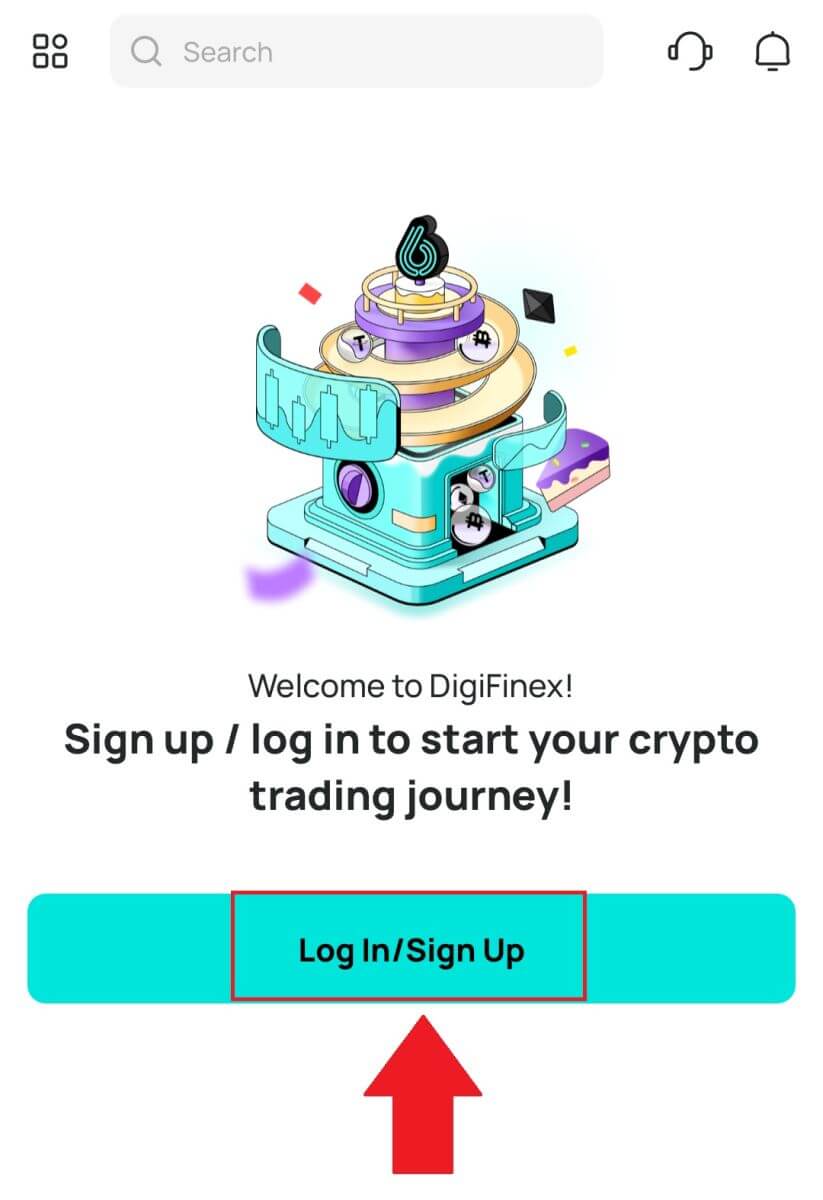
3. ແຕະທີ່ [ບໍ່ມີບັນຊີບໍ?] ເພື່ອເລີ່ມຕົ້ນການລົງທະບຽນບັນຊີຂອງທ່ານ. 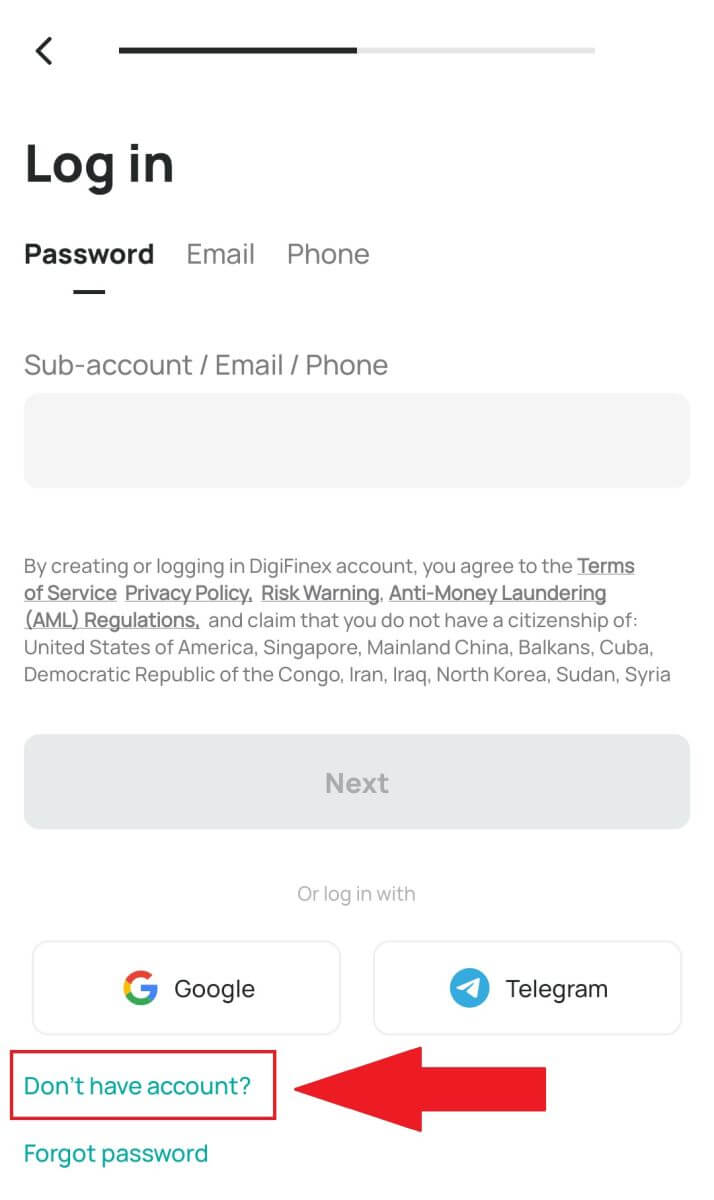
ຫຼືທ່ານສາມາດລົງທະບຽນໂດຍການແຕະທີ່ໄອຄອນເມນູ. 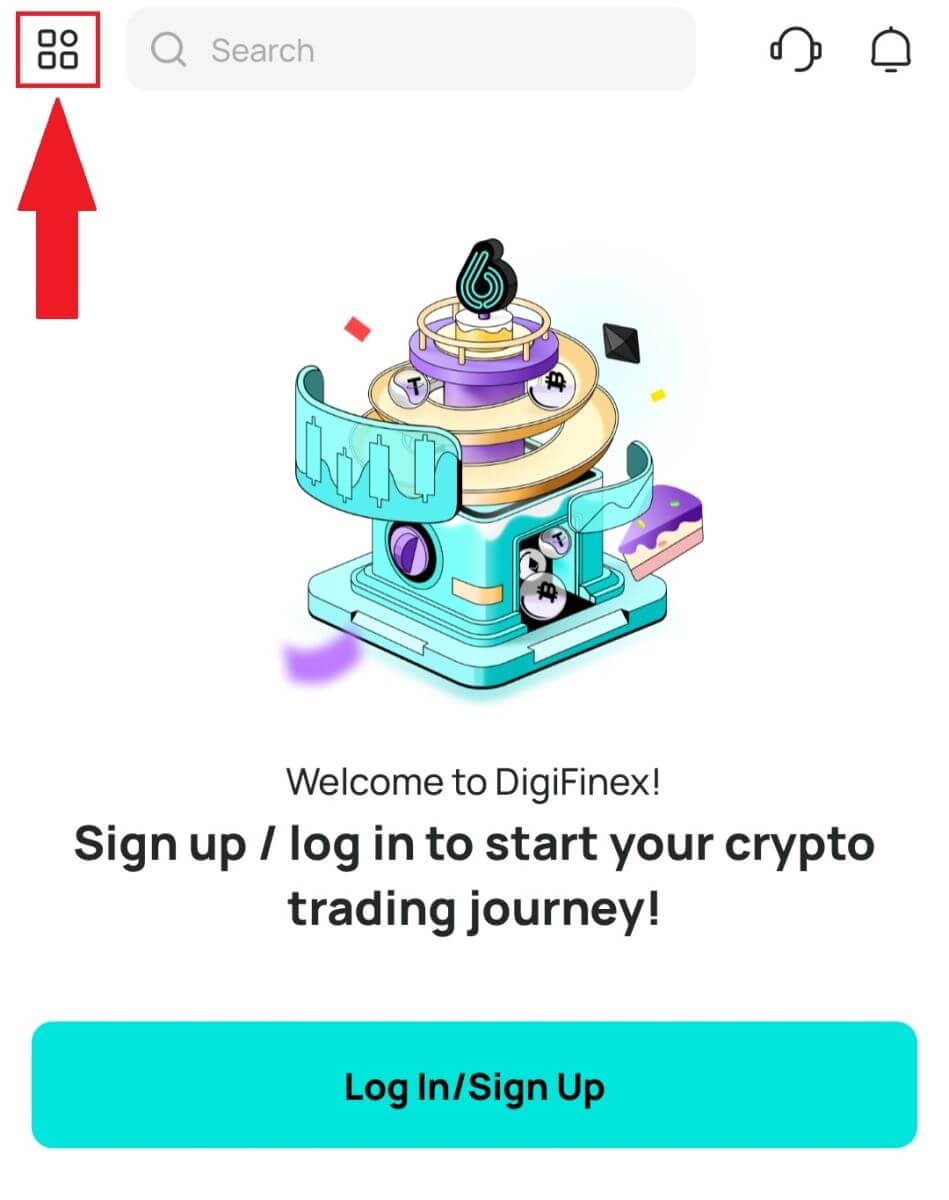
ແລະແຕະ [ລົງທະບຽນ] .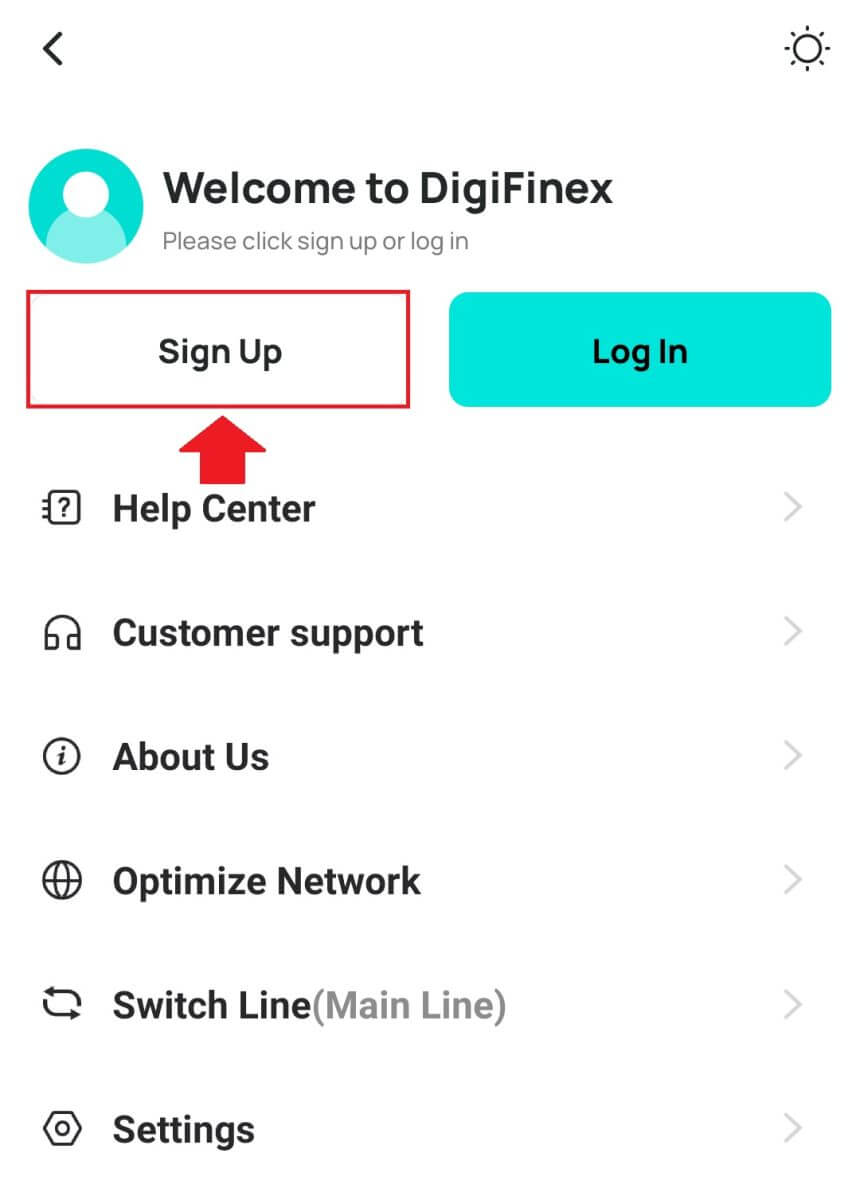
ຈາກນັ້ນ ເລືອກວິທີການລົງທະບຽນ.
4. ຖ້າຫາກທ່ານເລືອກ [ລົງທະບຽນດ້ວຍອີເມລຫຼືໂທລະສັບ] ຫຼັງຈາກນັ້ນເລືອກ [ ອີເມວ ] ຫຼື [ ໂທລະສັບ ] ແລະໃສ່ທີ່ຢູ່ອີເມລ໌ / ເບີໂທລະສັບຂອງທ່ານ. ຈາກນັ້ນ, ໃຫ້ກົດ [ສືບຕໍ່] ແລະສ້າງລະຫັດຜ່ານທີ່ປອດໄພສຳລັບບັນຊີຂອງທ່ານ.
ຫມາຍເຫດ :
ລະຫັດຜ່ານຂອງເຈົ້າຕ້ອງມີ ຢ່າງໜ້ອຍ 8 ຕົວ, ລວມທັງຕົວພິມໃຫຍ່ໜຶ່ງຕົວ ແລະ ຕົວເລກໜຶ່ງຕົວ.
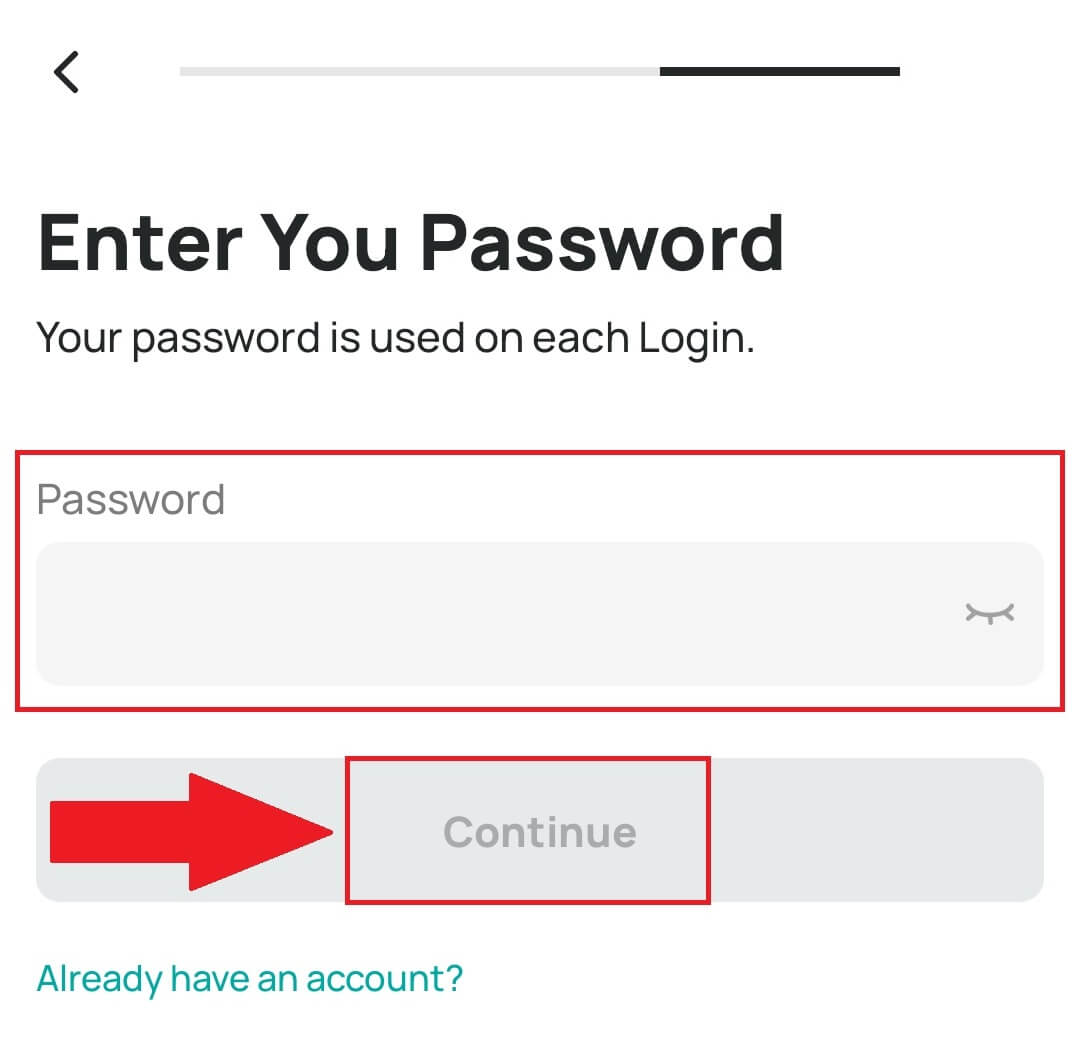
5. ທ່ານຈະໄດ້ຮັບລະຫັດຢືນຢັນ 6 ຕົວເລກໃນອີເມວ ຫຼືໂທລະສັບຂອງທ່ານ.
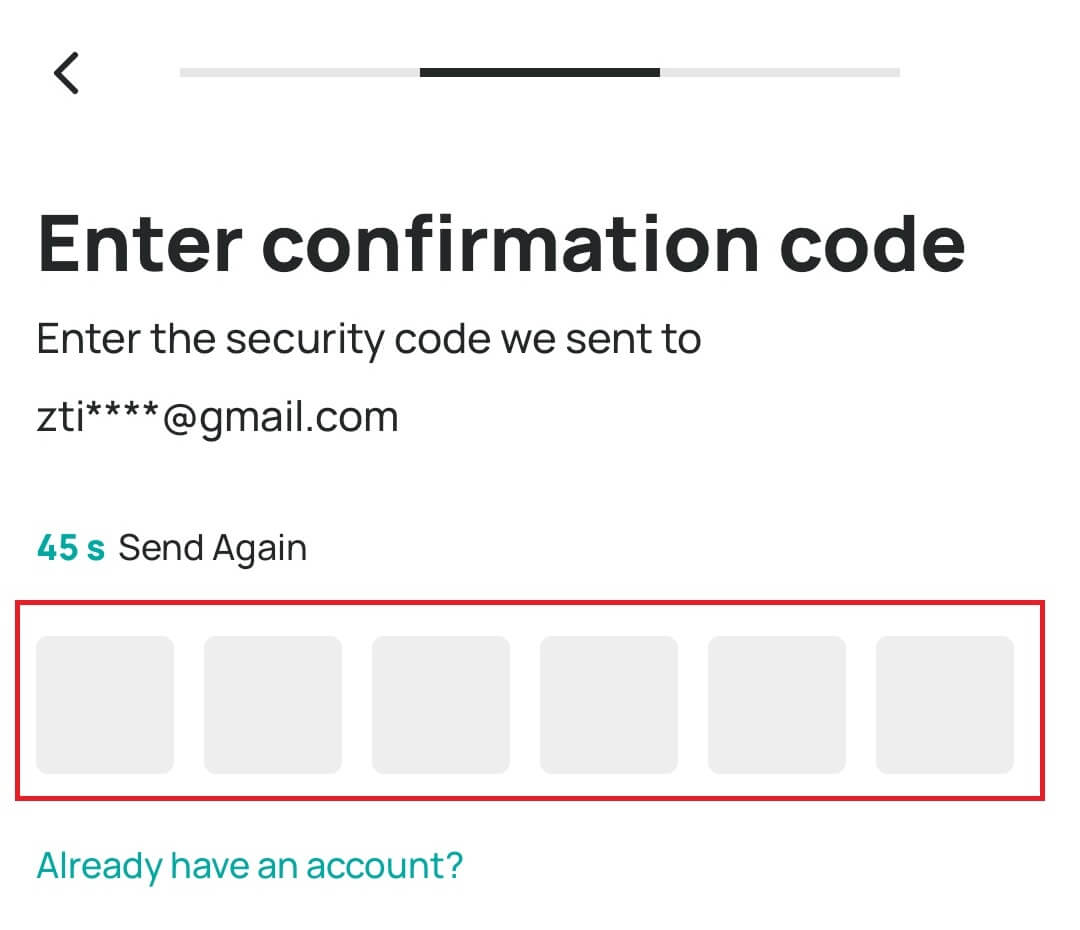
6. ຊົມເຊີຍ! ທ່ານໄດ້ສ້າງບັນຊີ DigiFinex ສຳເລັດແລ້ວ.
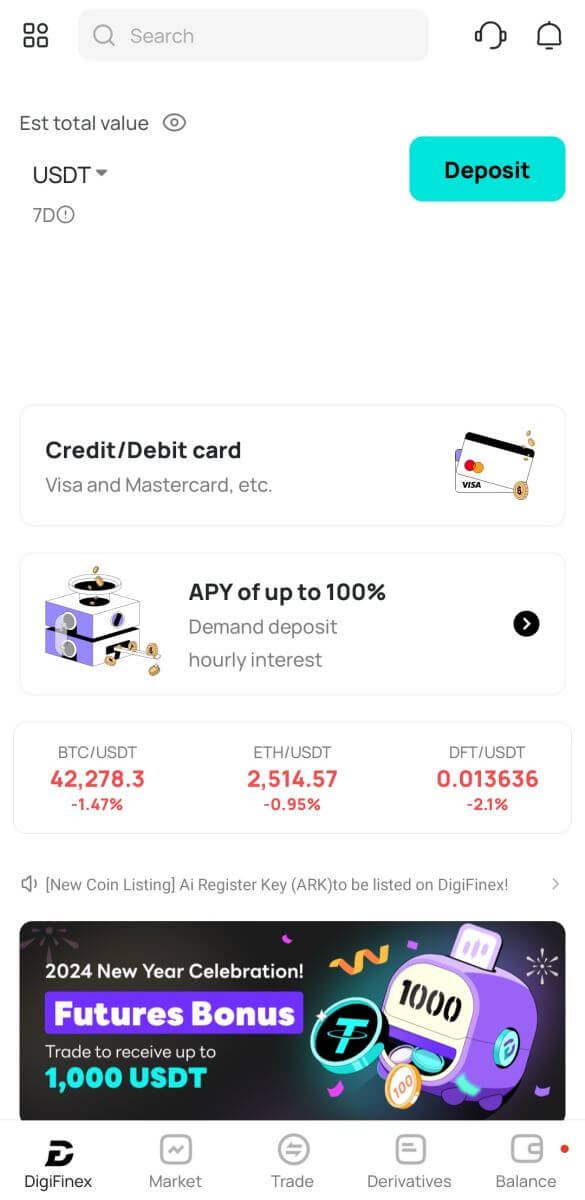
ຄຳຖາມທີ່ຖາມເລື້ອຍໆ (FAQ)
ເປັນຫຍັງຂ້ອຍຈຶ່ງບໍ່ສາມາດຮັບອີເມວຈາກ DigiFinex
ຖ້າທ່ານບໍ່ໄດ້ຮັບອີເມວທີ່ສົ່ງຈາກ DigiFinex, ກະລຸນາປະຕິບັດຕາມຄໍາແນະນໍາຂ້າງລຸ່ມນີ້ເພື່ອກວດເບິ່ງການຕັ້ງຄ່າອີເມວຂອງທ່ານ:
1. ທ່ານໄດ້ເຂົ້າສູ່ລະບົບທີ່ຢູ່ອີເມວທີ່ລົງທະບຽນກັບບັນຊີ DigiFinex ຂອງທ່ານບໍ? ບາງຄັ້ງທ່ານອາດຈະອອກຈາກລະບົບອີເມວຂອງທ່ານໃນອຸປະກອນຂອງທ່ານ ແລະດັ່ງນັ້ນຈິ່ງບໍ່ສາມາດເຫັນອີເມວຂອງ DigiFinex ໄດ້. ກະລຸນາເຂົ້າສູ່ລະບົບ ແລະໂຫຼດຂໍ້ມູນຄືນໃໝ່.
2. ທ່ານໄດ້ກວດເບິ່ງໂຟນເດີ spam ຂອງອີເມວຂອງທ່ານບໍ? ຖ້າທ່ານພົບວ່າຜູ້ໃຫ້ບໍລິການອີເມລ໌ຂອງທ່ານຊຸກດັນໃຫ້ອີເມວ DigiFinex ເຂົ້າໄປໃນໂຟເດີ spam ຂອງທ່ານ, ທ່ານສາມາດຫມາຍໃຫ້ພວກເຂົາເປັນ "ປອດໄພ" ໂດຍບັນຊີຂາວທີ່ຢູ່ອີເມລ໌ຂອງ DigiFinex. ທ່ານສາມາດອ້າງອີງເຖິງວິທີການ Whitelist DigiFinex Emails ເພື່ອຕັ້ງຄ່າມັນ.
3. ລູກຄ້າອີເມລ໌ຫຼືຜູ້ໃຫ້ບໍລິການຂອງທ່ານເຮັດວຽກເປັນປົກກະຕິບໍ? ທ່ານສາມາດກວດສອບການຕັ້ງຄ່າເຄື່ອງແມ່ຂ່າຍອີເມລ໌ເພື່ອຢືນຢັນວ່າບໍ່ມີຄວາມຂັດແຍ່ງຄວາມປອດໄພທີ່ເກີດຈາກ firewall ຫຼືຊອບແວ antivirus ຂອງທ່ານ.
4. ກ່ອງອີເມວຂອງເຈົ້າເຕັມບໍ? ຖ້າເຈົ້າຮອດຂີດຈຳກັດແລ້ວ, ເຈົ້າຈະບໍ່ສາມາດສົ່ງ ຫຼື ຮັບອີເມວໄດ້. ທ່ານສາມາດລຶບບາງອີເມວເກົ່າອອກເພື່ອສ້າງພື້ນທີ່ຫວ່າງສໍາລັບອີເມວເພີ່ມເຕີມ.
5. ຖ້າເປັນໄປໄດ້, ລົງທະບຽນຈາກໂດເມນອີເມລ໌ທົ່ວໄປ, ເຊັ່ນ Gmail, Outlook, ແລະອື່ນໆ.
ເປັນຫຍັງຂ້ອຍຈຶ່ງບໍ່ສາມາດຮັບລະຫັດຢືນຢັນ SMS ໄດ້
DigiFinex ປັບປຸງການຄຸ້ມຄອງການຢັ້ງຢືນ SMS ຂອງພວກເຮົາຢ່າງຕໍ່ເນື່ອງເພື່ອເພີ່ມປະສົບການຂອງຜູ້ໃຊ້. ຢ່າງໃດກໍຕາມ, ມີບາງປະເທດແລະບາງເຂດທີ່ບໍ່ໄດ້ຮັບການສະຫນັບສະຫນູນໃນປັດຈຸບັນ. ຖ້າຫາກວ່າທ່ານບໍ່ສາມາດເປີດໃຊ້ງານ SMS Authentication, ກະລຸນາເບິ່ງບັນຊີລາຍການການຄຸ້ມຄອງ SMS ທົ່ວໂລກຂອງພວກເຮົາເພື່ອກວດສອບວ່າພື້ນທີ່ຂອງທ່ານໄດ້ຮັບການຄຸ້ມຄອງ. ຖ້າພື້ນທີ່ຂອງທ່ານບໍ່ຢູ່ໃນລາຍຊື່, ກະລຸນາໃຊ້ Google Authentication ເປັນການພິສູດຢືນຢັນສອງປັດໃຈຫຼັກຂອງທ່ານແທນ.
ຖ້າເຈົ້າໄດ້ເປີດໃຊ້ງານ SMS Authentication ຫຼືເຈົ້າກຳລັງອາໄສຢູ່ໃນປະເທດຫຼືພື້ນທີ່ທີ່ຢູ່ໃນບັນຊີລາຍການການຄຸ້ມຄອງ SMS ທົ່ວໂລກຂອງພວກເຮົາ, ແຕ່ທ່ານຍັງບໍ່ສາມາດໄດ້ຮັບລະຫັດ SMS ໄດ້, ກະລຸນາເຮັດຕາມຂັ້ນຕອນດັ່ງຕໍ່ໄປນີ້:
- ໃຫ້ແນ່ໃຈວ່າໂທລະສັບມືຖືຂອງເຈົ້າມີສັນຍານເຄືອຂ່າຍທີ່ດີ.
- ປິດໃຊ້ງານ antivirus ແລະ/ຫຼື firewall ແລະ/ຫຼື call blocker apps ຂອງທ່ານໃນໂທລະສັບມືຖືຂອງທ່ານທີ່ອາດຈະຕັນລະຫັດ SMS ຂອງພວກເຮົາ.
- ຣີສະຕາດໂທລະສັບມືຖືຂອງທ່ານ.
- ລອງການຢັ້ງຢືນດ້ວຍສຽງແທນ.
- ຣີເຊັດການຢືນຢັນ SMS.
ວິທີການປັບປຸງຄວາມປອດໄພບັນຊີ DigiFinex
1. ການຕັ້ງຄ່າລະຫັດຜ່ານ
ກະລຸນາຕັ້ງລະຫັດຜ່ານທີ່ຊັບຊ້ອນ ແລະເປັນເອກະລັກ. ສໍາລັບຈຸດປະສົງຄວາມປອດໄພ, ໃຫ້ແນ່ໃຈວ່າໃຊ້ລະຫັດຜ່ານທີ່ມີຢ່າງຫນ້ອຍ 10 ຕົວອັກສອນ, ລວມທັງຢ່າງຫນ້ອຍຫນຶ່ງຕົວພິມໃຫຍ່ແລະຕົວພິມນ້ອຍ, ຫນຶ່ງຕົວເລກ, ແລະສັນຍາລັກພິເສດຫນຶ່ງ. ຫຼີກເວັ້ນການນໍາໃຊ້ຮູບແບບທີ່ຊັດເຈນຫຼືຂໍ້ມູນທີ່ສາມາດເຂົ້າເຖິງໄດ້ງ່າຍຂອງຄົນອື່ນ (ເຊັ່ນ: ຊື່, ທີ່ຢູ່ອີເມວ, ວັນເດືອນປີເກີດ, ເບີໂທລະສັບ, ແລະອື່ນໆ). ຮູບແບບລະຫັດຜ່ານທີ່ພວກເຮົາບໍ່ແນະນຳ: lihua, 123456, 123456abc, test123, abc123 ຮູບແບບລະຫັດຜ່ານທີ່ແນະນຳ: Q@ng3532!, iehig4g@#1, QQWwfe@242!
2. ການປ່ຽນລະຫັດຜ່ານ
ພວກເຮົາແນະນໍາໃຫ້ທ່ານປ່ຽນລະຫັດຜ່ານຂອງທ່ານເປັນປະຈໍາ ເພື່ອເພີ່ມຄວາມປອດໄພຂອງບັນຊີຂອງທ່ານ. ມັນດີທີ່ສຸດທີ່ຈະປ່ຽນລະຫັດຜ່ານຂອງທ່ານທຸກໆສາມເດືອນແລະໃຊ້ລະຫັດຜ່ານທີ່ແຕກຕ່າງກັນຫມົດໃນແຕ່ລະຄັ້ງ. ສໍາລັບການຄຸ້ມຄອງລະຫັດຜ່ານທີ່ປອດໄພແລະສະດວກກວ່າ, ພວກເຮົາແນະນໍາໃຫ້ທ່ານໃຊ້ຕົວຈັດການລະຫັດຜ່ານເຊັ່ນ "1Password" ຫຼື "LastPass". ນອກຈາກນັ້ນ, ກະລຸນາຮັກສາລະຫັດຜ່ານຂອງເຈົ້າເປັນຄວາມລັບຢ່າງເຂັ້ມງວດ ແລະຢ່າເປີດເຜີຍໃຫ້ຜູ້ອື່ນຮູ້. ພະນັກງານ DigiFinex ຈະບໍ່ຖາມຫາລະຫັດຜ່ານຂອງທ່ານໃນທຸກກໍລະນີ.
3. Two-Factor Authentication (2FA) Linking Google Authenticator
Google Authenticator ເປັນເຄື່ອງມືລະຫັດຜ່ານແບບເຄື່ອນໄຫວທີ່ເປີດຕົວໂດຍ Google. ທ່ານຈໍາເປັນຕ້ອງໃຊ້ໂທລະສັບມືຖືຂອງທ່ານເພື່ອສະແກນບາໂຄດທີ່ DigiFinex ສະຫນອງໃຫ້ຫຼືໃສ່ລະຫັດ. ເມື່ອເພີ່ມແລ້ວ, ລະຫັດການພິສູດຢືນຢັນ 6 ຕົວເລກທີ່ຖືກຕ້ອງຈະຖືກສ້າງຢູ່ໃນຕົວພິສູດຢືນຢັນທຸກໆ 30 ວິນາທີ. ເມື່ອການເຊື່ອມໂຍງສົບຜົນສໍາເລັດ, ທ່ານຈໍາເປັນຕ້ອງໃສ່ຫຼືວາງລະຫັດການກວດສອບ 6 ຕົວເລກທີ່ສະແດງຢູ່ໃນ Google Authenticator ທຸກໆຄັ້ງທີ່ທ່ານເຂົ້າສູ່ລະບົບ DigiFinex.
4. ລະວັງການຫຼອກເອົາຂໍ້ມູນ
ກະລຸນາລະວັງອີເມວ phishing ທີ່ປອມຕົວມາຈາກ DigiFinex, ແລະຮັບປະກັນສະເໝີວ່າລິ້ງດັ່ງກ່າວເປັນລິ້ງເວັບໄຊທ໌ທາງການຂອງ DigiFinex ກ່ອນທີ່ຈະເຂົ້າສູ່ລະບົບບັນຊີ DigiFinex ຂອງທ່ານ. ພະນັກງານ DigiFinex ຈະບໍ່ຖາມຫາລະຫັດຜ່ານ, SMS ຫຼືລະຫັດຢືນຢັນອີເມວ ຫຼືລະຫັດ Google Authenticator ຂອງທ່ານ.